วิธีเชื่อมต่อกับเซิร์ฟเวอร์จาก Mac
ผู้เขียน:
John Stephens
วันที่สร้าง:
2 มกราคม 2021
วันที่อัปเดต:
1 กรกฎาคม 2024
!["Could Not Connect to the Server" macOS Big Sur - Mac App Store Error Fix [2022]](https://i.ytimg.com/vi/QtCUtDdko2w/hqdefault.jpg)
เนื้อหา
- ขั้นตอน
- วิธีที่ 1 ป้อนที่อยู่เซิร์ฟเวอร์จาก Mac Finder
- วิธีที่ 2 เชื่อมต่อกับเซิร์ฟเวอร์ที่กำหนดไว้ล่วงหน้าจาก Mac Finder
- วิธีที่ 3 เชื่อมต่อกับเซิร์ฟเวอร์ที่เยี่ยมชมล่าสุด
- วิธีที่ 4 เชื่อมต่อกับเซิร์ฟเวอร์ด้วย AppleScript
หากต้องการฟีดไฟล์ไปยังเว็บไซต์ของคุณที่โฮสต์บนเซิร์ฟเวอร์ระยะไกลเพื่อแลกเปลี่ยนไฟล์ระหว่างคอมพิวเตอร์ในเครือข่ายเดียวกัน (Windows หรือ macOS) คุณจะต้องรู้วิธีเชื่อมต่อกับเซิร์ฟเวอร์ การเชื่อมต่อชนิดนี้จากคอมพิวเตอร์ Mac นั้นค่อนข้างง่ายแม้ว่าจะค่อนข้างนานในตอนแรก คุณจะต้องลืมเปิดใช้งานฟังก์ชั่นการแชร์ไฟล์
ขั้นตอน
วิธีที่ 1 ป้อนที่อยู่เซิร์ฟเวอร์จาก Mac Finder
-
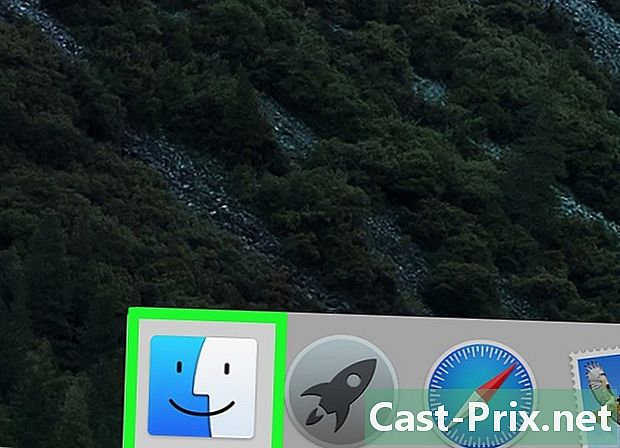
เปิดหน้าต่าง Finder (
). ไอคอนเป็นรูปสี่เหลี่ยมจัตุรัสและมีสองใบหน้าที่ถูกฝังอยู่หนึ่งหน้าซึ่งมีสีน้ำเงินหนึ่งอันและอีกสีขาว ใน Dock คลิกที่ไอคอนนี้คุณจะเปิดหน้าต่าง Finder ใหม่ -
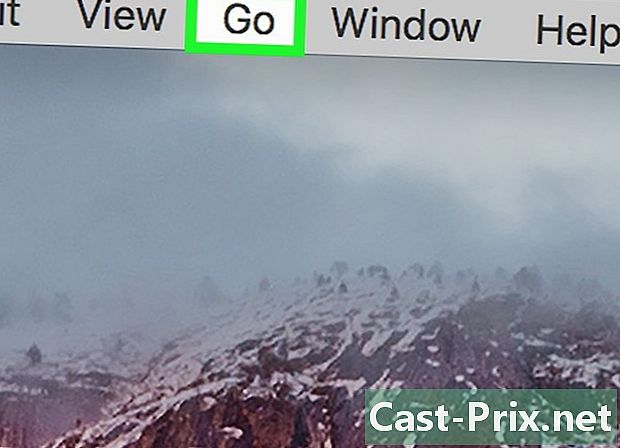
คลิกที่ การเดินทาง. นี่คือเมนูที่ห้าจากด้านซ้าย เมนูแบบเลื่อนลงจะปรากฏขึ้นบนหน้าจอ -
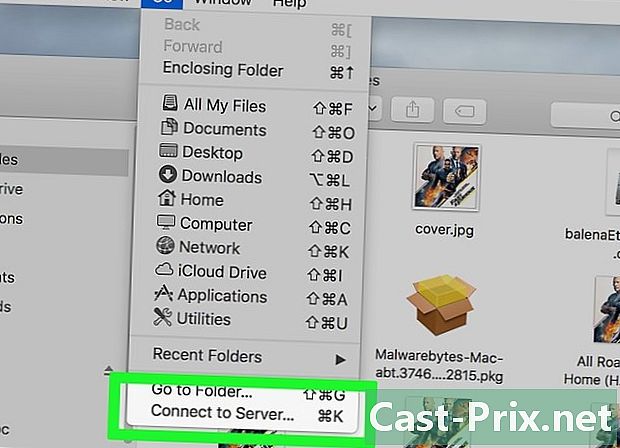
คลิกที่ เชื่อมต่อกับเซิร์ฟเวอร์. คุณลักษณะนี้เป็นรายการสุดท้ายในรายการ -
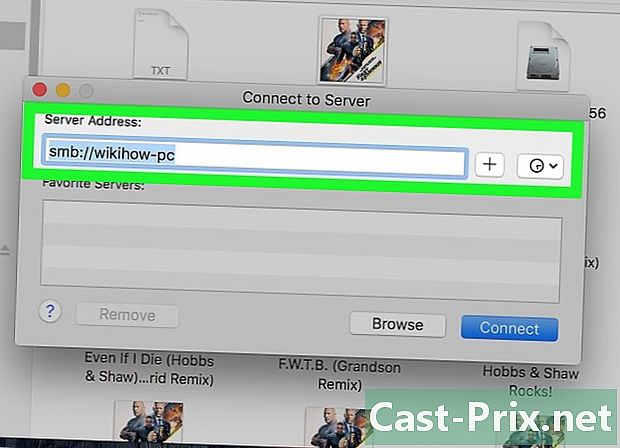
พิมพ์ที่อยู่เซิร์ฟเวอร์ในฟิลด์ ที่อยู่เซิร์ฟเวอร์. ที่อยู่ประเภทนี้ประกอบด้วยสามองค์ประกอบกล่าวคือตามลำดับโปรโตคอล (afp, smb, ftp) ชื่อโดเมน (หรือ DNS) และสุดท้ายเลือกเส้นทางไปยังโฟลเดอร์ที่เก็บไว้ -
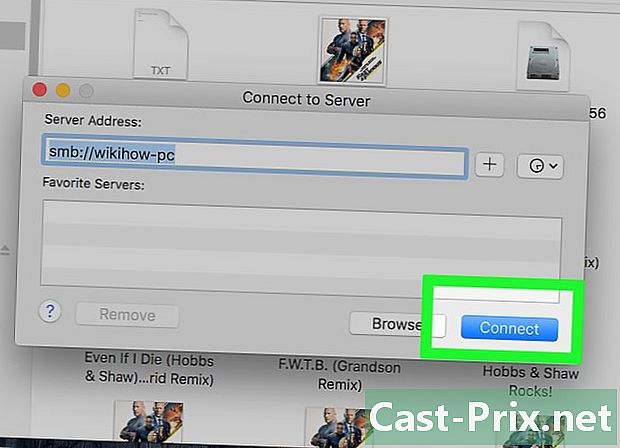
คลิกที่ เข้าสู่ระบบ. ปุ่มสีน้ำเงินนี้เป็นปกติที่ด้านล่างและด้านขวาของหน้าต่างเล็ก ๆ -
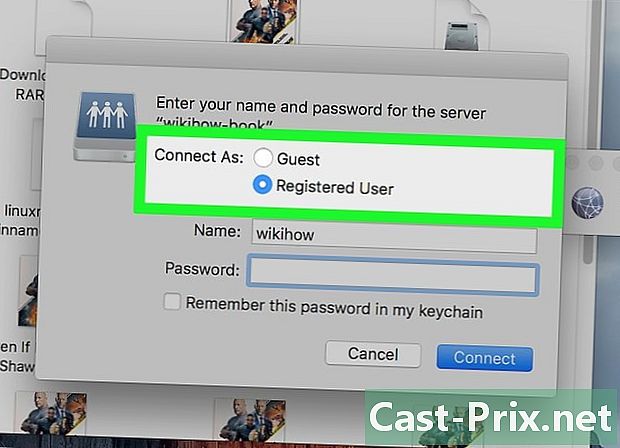
เลือกสถานะการเชื่อมต่อ ในงานปาร์ตี้ที่เรียกว่า เข้าสู่ระบบในฐานะคุณมีสองสถานะการเชื่อมต่อที่เป็นไปได้: แขก หรือ ผู้ใช้ที่อ้างอิง. คลิกที่ปุ่มตัวเลือกที่สอดคล้องกับสถานการณ์ของคุณ -
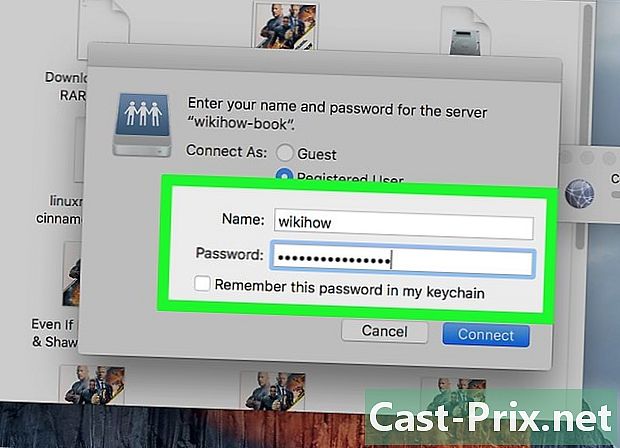
พิมพ์ชื่อผู้ใช้และรหัสผ่านของคุณ ป้อนในช่องที่ให้ไว้ หากคุณลงทะเบียนในฐานะแขกคุณจะไม่มีอะไรให้เติม อย่างไรก็ตามการเชื่อมต่อจะเกิดขึ้นก็ต่อเมื่อเซิร์ฟเวอร์ยอมรับการเชื่อมต่อดังกล่าว -
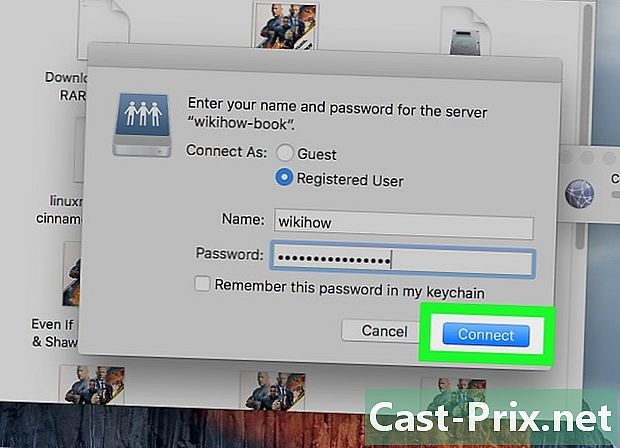
คลิกที่ เข้าสู่ระบบ. หากทุกอย่างเป็นไปด้วยดีคุณจะต้องเชื่อมต่อกับเซิร์ฟเวอร์ที่เป็นปัญหา
วิธีที่ 2 เชื่อมต่อกับเซิร์ฟเวอร์ที่กำหนดไว้ล่วงหน้าจาก Mac Finder
-
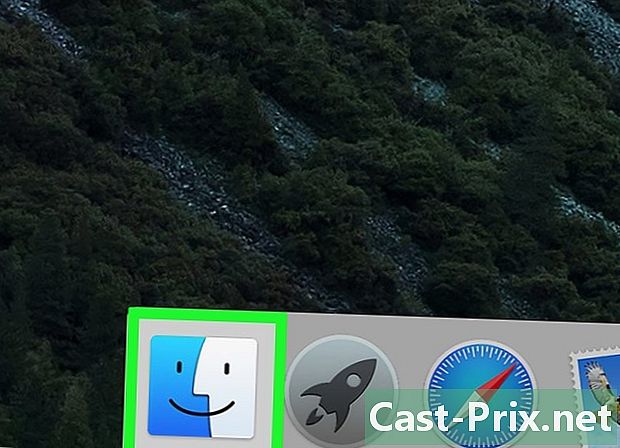
เปิดหน้าต่าง Finder (
). ไอคอนเป็นรูปสี่เหลี่ยมจัตุรัสและมีสองใบหน้าที่ถูกฝังอยู่หนึ่งหน้าซึ่งมีสีน้ำเงินหนึ่งอันและอีกสีขาว ใน Dock คลิกที่ไอคอนนี้คุณจะเปิดหน้าต่าง Finder ใหม่ -
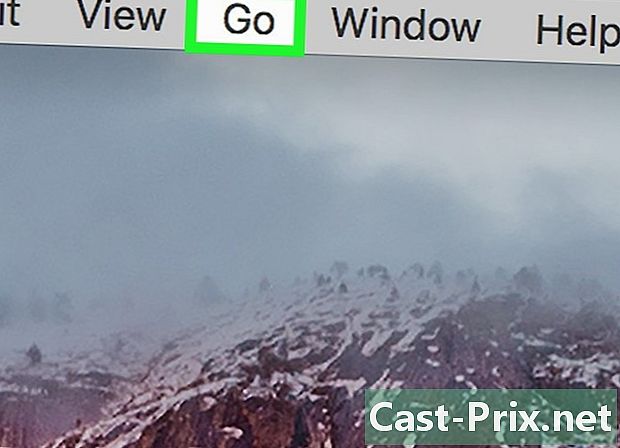
คลิกที่ การเดินทาง. นี่คือเมนูที่ห้าจากด้านซ้าย เมนูแบบเลื่อนลงจะปรากฏขึ้นบนหน้าจอ -
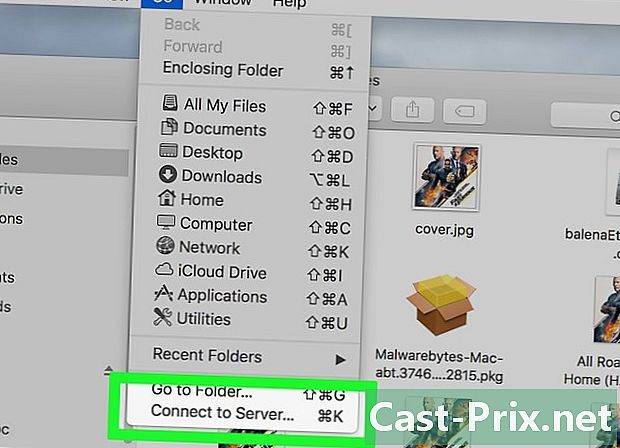
คลิกที่ เชื่อมต่อกับเซิร์ฟเวอร์. คุณลักษณะนี้เป็นรายการสุดท้ายในรายการ -
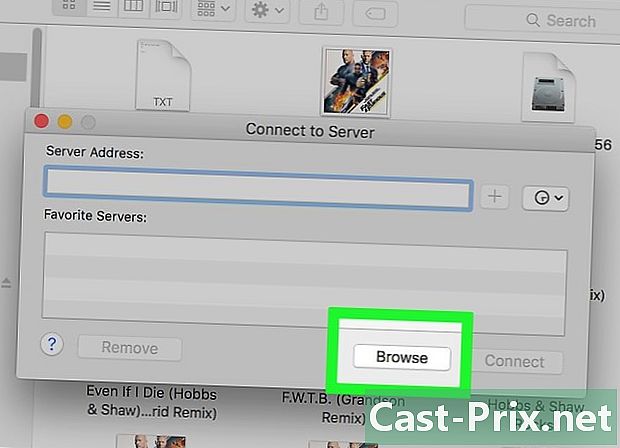
คลิกที่ การเดินทาง. หน้าต่าง เครือข่าย ที่มีไอคอนแสดงเซิร์ฟเวอร์บนเงื่อนไขด่วนที่คุณบันทึกไว้ก่อนหน้านี้ -
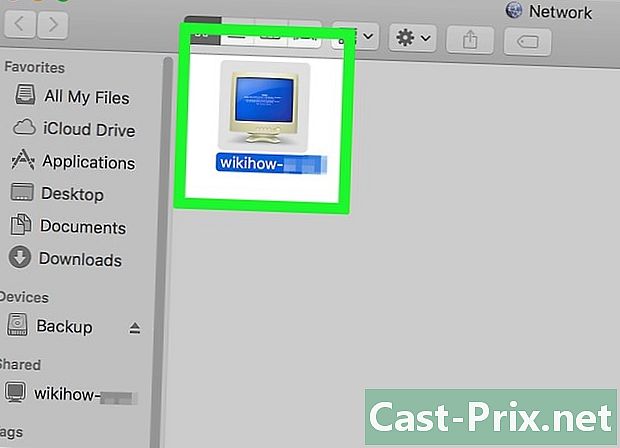
ดับเบิลคลิกที่เซิร์ฟเวอร์ที่คุณต้องการเชื่อมต่อ นี่เป็นวิธีที่ตรงที่สุดมิฉะนั้นเซิร์ฟเวอร์จะอยู่ในคอลัมน์ด้านซ้ายของหน้าต่างนี้ -
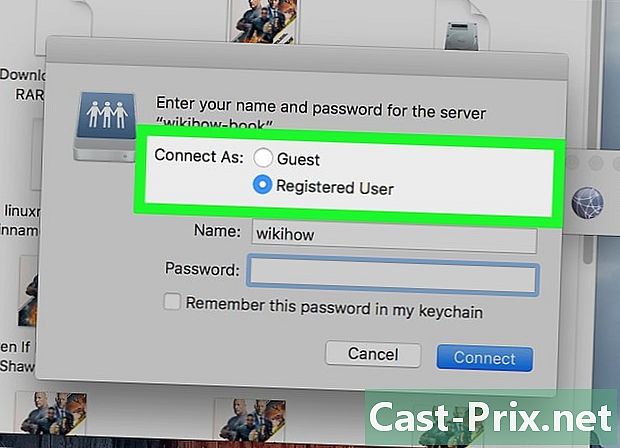
เลือกสถานะการเชื่อมต่อ ในงานปาร์ตี้ที่เรียกว่า เข้าสู่ระบบในฐานะคุณมีสองสถานะการเชื่อมต่อที่เป็นไปได้: แขก หรือ ผู้ใช้ที่อ้างอิง. คลิกที่ปุ่มตัวเลือกที่สอดคล้องกับสถานการณ์ของคุณ -
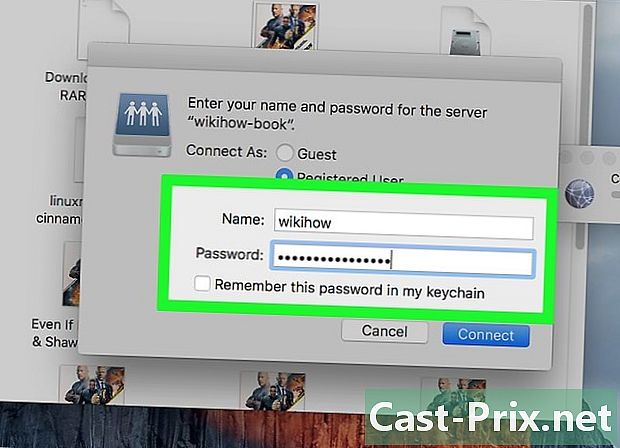
พิมพ์ชื่อผู้ใช้และรหัสผ่านของคุณ ป้อนในช่องที่ให้ไว้ หากคุณลงทะเบียนในฐานะแขกคุณจะไม่มีอะไรให้เติม อย่างไรก็ตามการเชื่อมต่อจะเกิดขึ้นก็ต่อเมื่อเซิร์ฟเวอร์ยอมรับการเชื่อมต่อดังกล่าว -
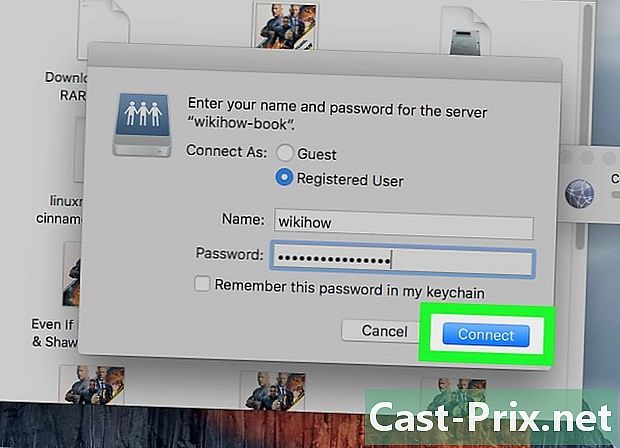
คลิกที่ เข้าสู่ระบบ. หากทุกอย่างเป็นไปด้วยดีคุณจะต้องเชื่อมต่อกับเซิร์ฟเวอร์ที่เป็นปัญหา
วิธีที่ 3 เชื่อมต่อกับเซิร์ฟเวอร์ที่เยี่ยมชมล่าสุด
-
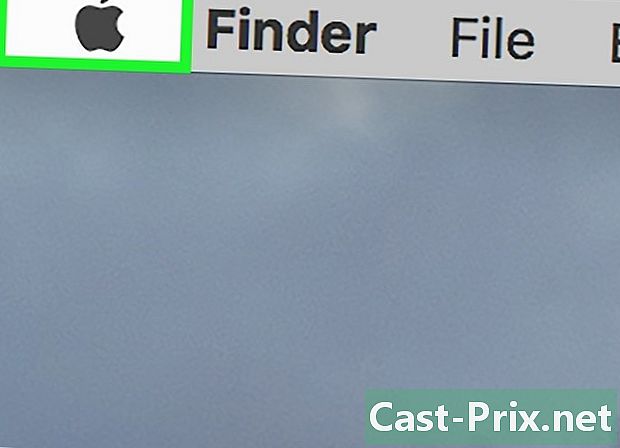
เปิดเมนู แอปเปิล (
). คลิกที่โลโก้ Apple ที่มุมซ้ายบนของหน้าจอ เมนูแบบเลื่อนลงจะปรากฏขึ้น -
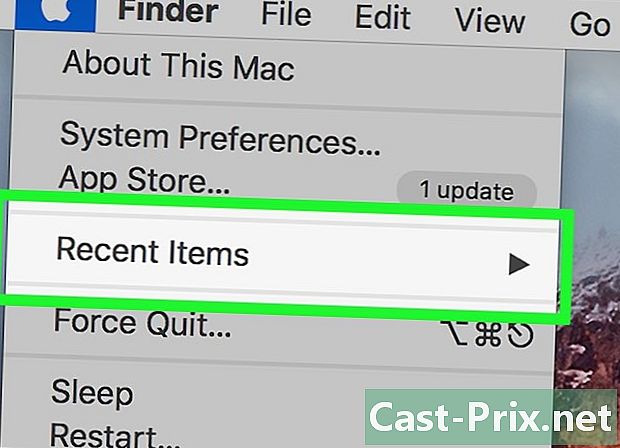
วางเคอร์เซอร์ของเมาส์บน องค์ประกอบล่าสุด. ทางด้านขวาจะปรากฏรายการองค์ประกอบสุดท้าย (โฟลเดอร์ไฟล์เซิร์ฟเวอร์) ที่เข้าชมหรือใช้งาน- หากคุณไม่ได้ลองเชื่อมต่อกับเซิร์ฟเวอร์เมื่อเร็ว ๆ นี้จะไม่มีอะไรในรายการนี้
-
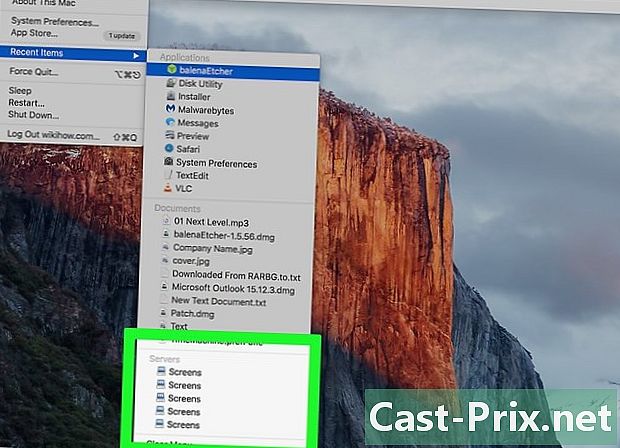
คลิกชื่อเซิร์ฟเวอร์ที่ติดต่อล่าสุด มองหาที่ด้านล่างของรายการในรูบริก เซิร์ฟเวอร์. เลื่อนเคอร์เซอร์ไปที่เซิร์ฟเวอร์แล้วคลิก คอมพิวเตอร์ Mac ของคุณจะเชื่อมต่อโดยตรงกับเซิร์ฟเวอร์และดูไฟล์เซิร์ฟเวอร์ในหน้าต่าง Finder ใหม่- หากไม่มีชื่อผู้ใช้และรหัสผ่านคุณจะไม่สามารถเชื่อมต่อกับเซิร์ฟเวอร์ได้
วิธีที่ 4 เชื่อมต่อกับเซิร์ฟเวอร์ด้วย AppleScript
-
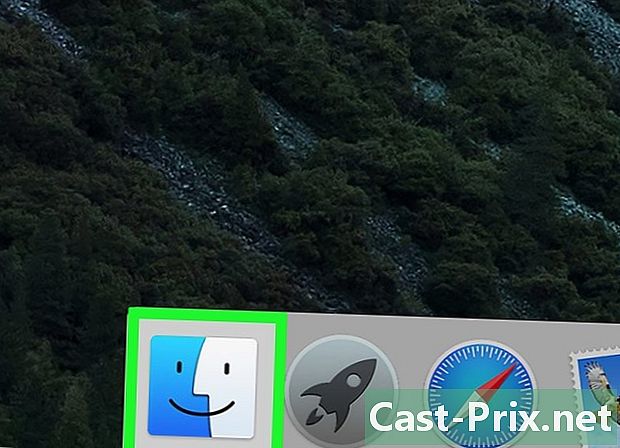
เปิดหน้าต่าง Finder (
). ไอคอนเป็นรูปสี่เหลี่ยมจัตุรัสและมีสองใบหน้าที่ถูกฝังอยู่หนึ่งหน้าซึ่งมีสีน้ำเงินหนึ่งอันและอีกสีขาว ใน Dock คลิกที่ไอคอนนี้คุณจะเปิดหน้าต่าง Finder ใหม่- มิฉะนั้นคุณสามารถผ่าน ไฟฉายสว่างจ้า มีไอคอนเป็นแว่นขยาย (ด้านบนและด้านขวาของหน้าจอ) ชนิด สถานีปลายทาง ในแถบค้นหาและคลิกที่ สถานีปลายทาง เติมผลลัพธ์
-
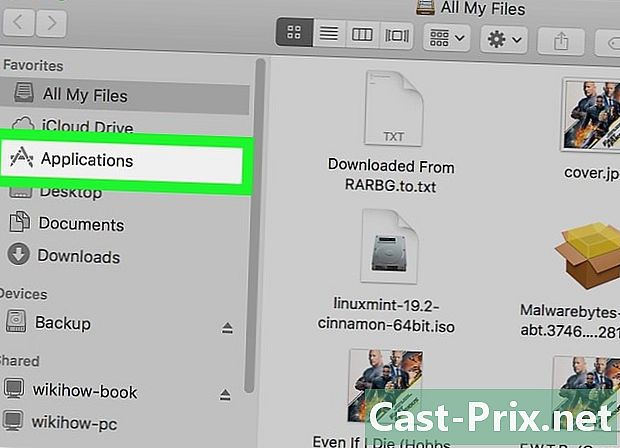
ดับเบิลคลิกที่โฟลเดอร์ การใช้งาน. ในหน้าต่าง Finder คุณจะเห็นโฟลเดอร์ทั้งหมดในฮาร์ดไดรฟ์ ค้นหาแอปพลิเคชัน เมื่อเปิดแล้วคุณจะเห็นแอปพลิเคชันทั้งหมดตามลำดับตัวอักษร -
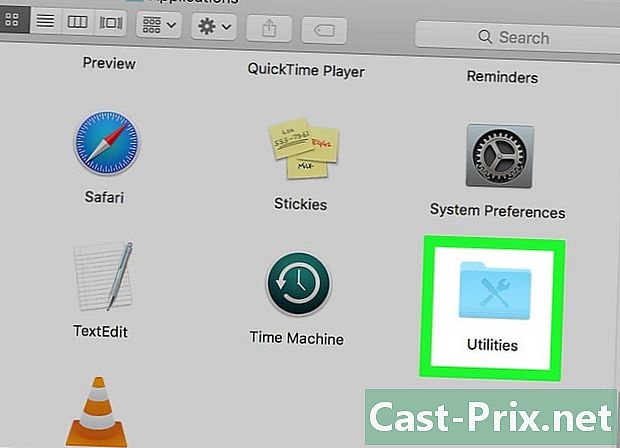
เปิดโฟลเดอร์ ยูทิลิตี้. เขาเป็นอย่างแท้จริง U, เป็นสีน้ำเงินและทำเครื่องหมายด้วยสองเครื่องมือ เมื่อเปิดแล้วคุณจะเห็นยูทิลิตี้ที่คุณมี: สถานีปลายทาง มีความจำเป็น -
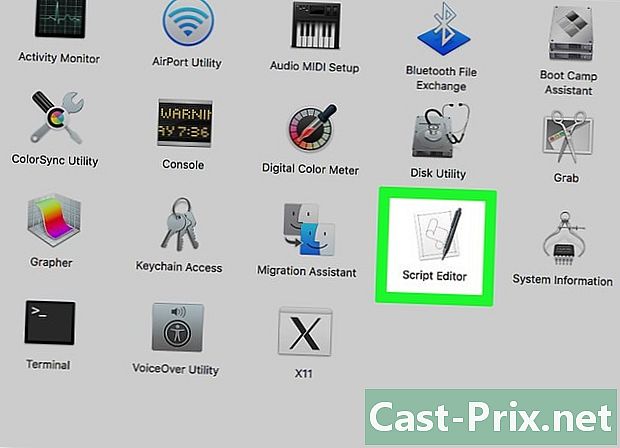
เริ่มพรอมต์คำสั่ง (
). อย่างอื่นที่เรียกว่า สถานีปลายทางไอคอนของมันคือหน้าจอสีดำที่มีสองสัญญาณ (>_) คลิกสองครั้งเพื่อเปิดคำเชิญ -
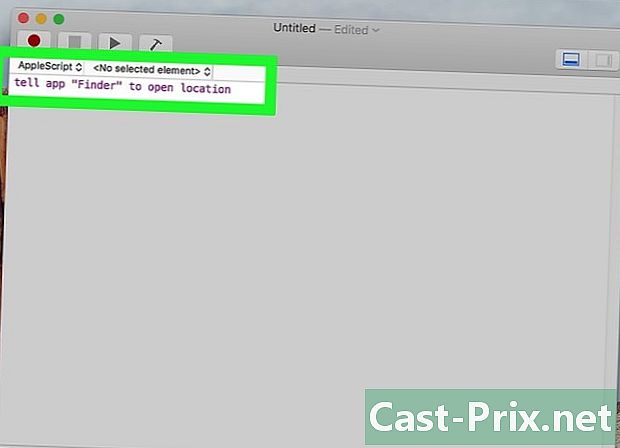
พิมพ์คำสั่งที่ถูกต้อง บนหน้าจอพร้อมรับคำสั่งเป็นภาษาอังกฤษ พิมพ์คำสั่งต่อไปนี้:
บอกแอพ "Finder" เพื่อเปิดตำแหน่ง. คำสั่งนี้เปิดตำแหน่งใน Finder อย่าโพสต์อีกครั้งเพราะมีสิ่งที่ต้องเพิ่ม -
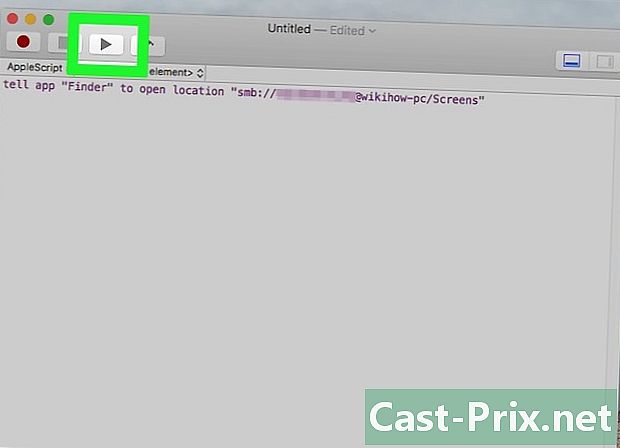
ทำตามคำสั่งให้สมบูรณ์ ในตอนท้ายของบรรทัดที่พิมพ์แล้วให้เพิ่ม:
"พิธีสาร: // ผู้ใช้: รหัสผ่าน @ IP_ADDRESS / ไฟล์". คุณจะแทนที่คำสั่งในคำนี้ โปรโตคอล โดยเซิร์ฟเวอร์ของคุณใช้จริง (ftp, smb) ในตำแหน่งของ
ผู้ใช้งานพิมพ์ชื่อผู้ใช้ของคุณและแทนที่
รหัสผ่าน รหัสผ่านของคุณเพื่อเข้าถึงเซิร์ฟเวอร์ ในตำแหน่งของ
IP_ADDRESSพิมพ์ที่อยู่ IP ของเซิร์ฟเวอร์ ในที่สุดแทนที่
บันทึกพิมพ์ชื่อของโฟลเดอร์ที่คุณต้องการอัพโหลดไฟล์- สำหรับเซิร์ฟเวอร์ภายในแทนที่จะเป็น IP_ADDRESSคุณจะพิมพ์ ในประเทศ.
- เมื่อทุกอย่างกลับมาคุณจะต้องมีคำสั่งซื้อที่มีลักษณะดังนี้:
บอกแอพ "Finder" เพื่อเปิดตำแหน่ง "ftp: // admin: [email protected]/photos".
-
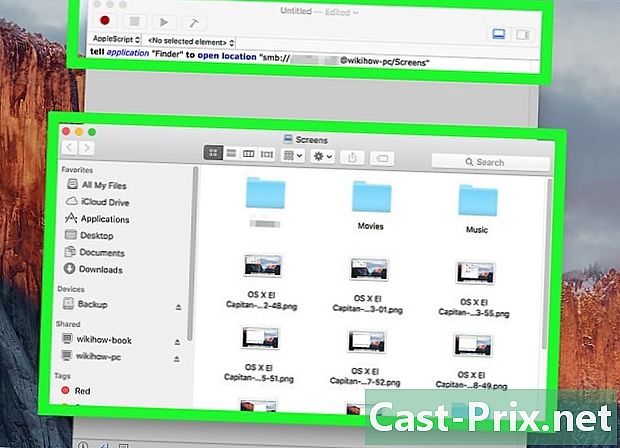
บนแป้นพิมพ์ยืนยันด้วยการกด การเข้า. ในการทำเช่นนั้นคอมพิวเตอร์จะเชื่อมต่อกับเซิร์ฟเวอร์ที่ระบุและหน้าต่างที่ปรากฏขึ้นนั้นเป็นอุปกรณ์ที่มีองค์ประกอบทั้งหมดของโฟลเดอร์ที่ระบุ

